photoshop图片透明度的调整教程
时间:2024-04-10 13:37:31作者:极光下载站人气:0
photoshop是一种功能强大的图像处理软件,它被广泛应用于图像编辑、图形设计、数字绘画、照片修饰等多个领域中,是目前最著名的图像处理软件之一,因此photoshop软件深受用户的喜爱,当用户在使用photoshop软件时,打开一张图片来进行编辑,但是用户需要调整图片的透明度,却不知道怎么来操作实现,其实这个问题是很好解决的,用户直接在图层面板中右击图片图层,在菜单中选择背景图层选项,接着对透明度参数进行简单的设置即可解决问题,详细的操作过程是怎样的呢,接下来就让小编来向大家分享一下photoshop图片透明底的调整方法吧,希望用户在看了小编的教程后,能够从中获取到有用的经验。
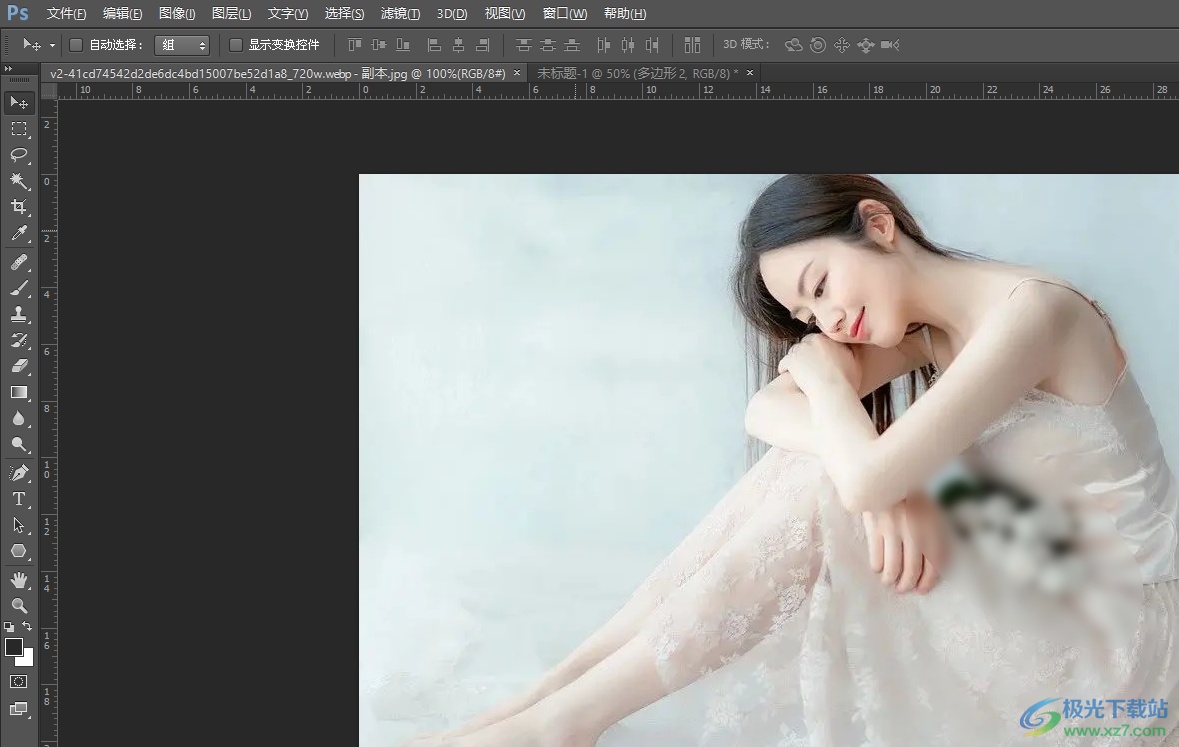
方法步骤
1.用户在电脑上打开photoshop软件,并在菜单栏中点击文件选项,将会弹出下拉选项卡,用户选择打开选项
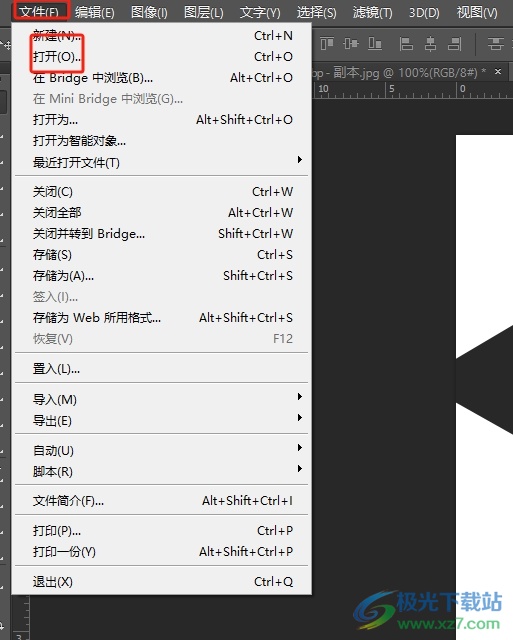
2.在打开的文件夹窗口中,用户选择图片后,按下右下角的打开按钮来进行设置

3.接着在页面右侧的图层面板中,右击图片背景弹出菜单,点击背景图层选项
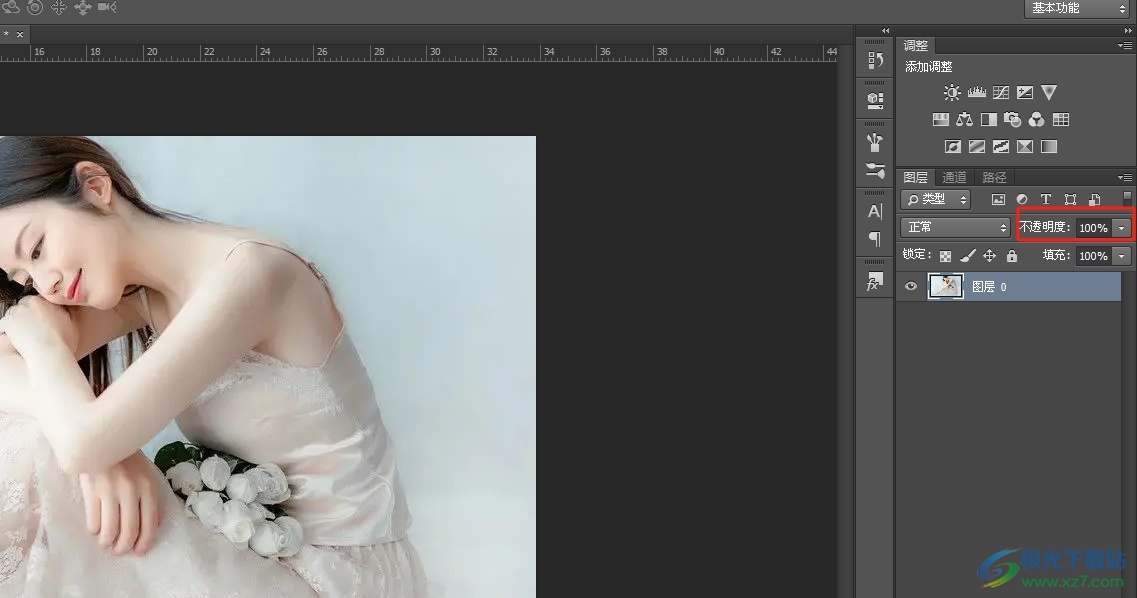
4.然后用户就可以在图层面板上方,按需设置透明度参数大小了
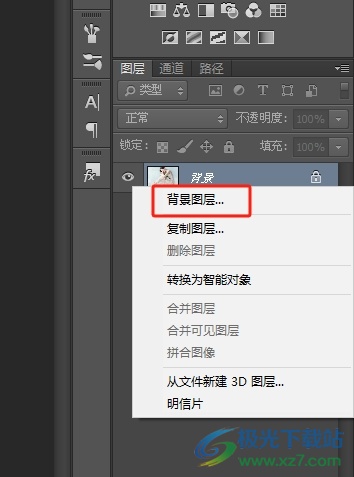
5.设置完成后,用户就可以看到图片的透明度发生了变化,效果如图所示

以上就是小编对用户提出问题整理出来的方法步骤,用户从中知道了大致的操作过程为打开图片-右击图片背景-点击背景图层-修改透明度参数这几步,方法通俗易懂,因此感兴趣的用户可以跟着小编的教程操作试试看,用户只需简单操作几个步骤即可完成设置。

大小:209.50 MB版本:32/64位 完整版环境:WinXP, Win7, Win10
- 进入下载

网友评论